201511技术员下午真题
第 1 题
利用系统提供的素材,按题目要求完成后,用 Word 的保存功能直接存盘。
北京印象
北京位于华北平原西北边缘,是中国的首都,全国的政治、文化中心和国际交往的枢纽,也是一座著名的历史文化名城。早在七十万年前,北京周口店地区就出现了原始人群部落 “北京人”。而北京建城也已有两千多年的历史,最初见于记载的名字为“蓟”。公元前 1045 年,北京成为蓟、燕等诸侯国的都城:公元前 221 秦始皇统一中国以来,北京一直是中国北方重镇和地方中心;自公元 938年以来,北京又先后成为辽陪都、金上都、元大都、明清国都。
要求:
1. 将文章标题设置为宋体、二号、加粗、居中,并设置 “阳文” 的文字效果。
2. 把正文中的 “蓟” 转化为繁体字:正文设置为仿宋、小四。
3. 为文档添加文字水印,内容为“燕”,并将内容设置为白色、背景 1、深色 35%、楷体、半透明、斜式。
4. 为文档添加页眉,内容为 “四大古都之北京”。
5. 在正文第一自然段后另起行录入第二段文字:1949年10 月1日正式定为中华人民共和国首都。
答案与解析
- 试题难度:较难
- 知识点:上机操作题>文字处理Word题>Word文字题
- 试题答案:

- 试题解析:
【考查目的】
• 文字录入及编排
• 开始菜单的使用
• 插入菜单的使用
• 页面布局菜单的使用
• 审阅菜单的使用
【要点分析】
本题要点为文档字体设置:繁体字转换:文字录入:页眉设置。
【操作的关键步骤】
(1)文档格式。选定文档对象,通过“开始” 菜单下的 “字体” 命令,进行文档格式设置。
(2)繁体字转换。通过 “ 审阅” 菜单下的 “简转繁” 命令进行转换。
(3)页眉设置。通过 “插入” 菜单下的 “页眉” 命令进行设置。
(4)水印设置。通过 “页面布局” 菜单下的 “水印” 命令进行设置。
第 2 题
</div>
要求:
- 利用相关工具绘制如上图所示的个人简历。
- 将标题设置为楷体、二号、黑色、加粗、居中:其他文字设置为宋体、五号、 黑色。
答案与解析
- 试题难度:较难
- 知识点:上机操作题>文字处理Word题>word表格题
- 试题答案:
- 试题解析:【考查目的】
·文字设置和编排
·绘制表格
【要点分析】
本题要点为:绘制表格、字体设置、录入文字并进行编排。
【操作的关键步骤】
(1)文字编排。使用 “开始” 菜单下的 “字体” 命令,进行字号、字体的设置。
(2)表格菜单的使用。使用 “插入” 菜单下的 “表格” 命令绘制表格。
第 3 题
在 Excel 的 Sheet1工作表的 A1:E15 单元格区域内创建 “工资统计表” (内容如下图所示)。 按题目要求完成后,用 Excel 的保存功能直接存盘。
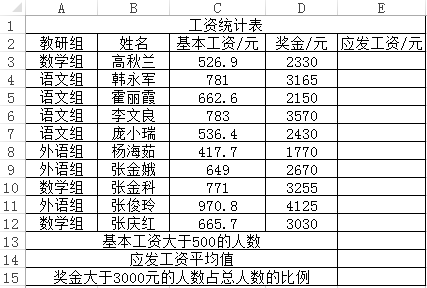
要求:
1.表格要有可视的边框,并将文字设置为宋体、16 磅、居中。
2.用 SUM 函数计算应发工资,计算结果保留两位小数,并将计算结果填入对应单元格中。
3.用 COUNTIF 函数统计基本工资大于 500 元人数,将计算结果填入对应单元格中。
4.用 AVERAGE 函数计算应发工资平均值,计算结果保留两位小数,并将计算结果填入对应单元格中。
5.用 COUNTIF 和 COUNT 函数计算奖金大于 3000 元的人数在总人数中的比例,计算结果保留两位小数,并将计算结果填入对应单元格中。
答案与解析
- 试题难度:一般
- 知识点:上机操作题>电子表格Excel题>综合练习
- 试题答案:
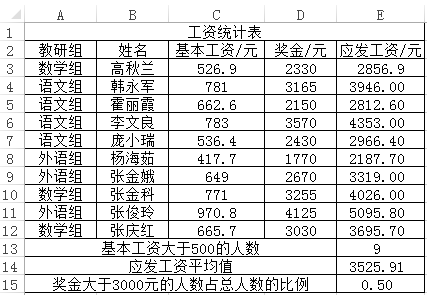
- 试题解析:【考查目的】
·用 Excel 创建工作表
·单元格格式设置
·函数计算
【要点分析】
本题要点为 :
(1)文字的编排(包括字体、字号等)、单元格格式设置 、函数计算。
(2)函数计算。因单元格中应发工资的计算函数为 :“SUM(C3:D3)”:基本工资大于 500 的人数计算函数为 :“=COUNTIF(C3: C12,”>500 ”)”:应发工资平均值计算函数为: “ AVERAGE(E3:E12) ”:奖金大于3000元的人数占总人数的比例计算函数为 : “ COUNTIF(D3 :D12,”>3000 ”)/COUNT(D3:D12)”。
第 4 题
利用系统提供的素材,用PowerPoint创意制作演示文稿。按照题目要求完成后,用PowerPoint 的保存功能直接存盘。
资料:
没有网络安全就没有国家安全,没有信息化就没有现代化。建设网络强国,要有自己的技术,有过硬的技术:要有丰富全面的信息服务,繁荣发展的网络文化:要有良好的信息基础设施,形成实力雄厚的信息经济:要有高素质的网络安全和信息化人才队伍;要积极开展双边、多边的互联网国际交流合作。建设网络强国的战略部署要与 “两个一百年” 奋斗目标同步推进,向着网络基础设施基本普及、自主创新能力显著增强、信息经济全面发展、网络安全保障有力的目标不断前进。
要求:
1. 正文内容设置为 24 磅、宋体。
2. 演示文稿设置飞入动画效果。
3. 插入页脚,内容为“2014 年 2 月 27 日,中央网络安全和信息化领导小组第一次会议上的讲话。”
答案与解析
- 试题难度:较难
- 知识点:上机操作题>演示文稿PPT题>PPT操作题
- 试题答案:
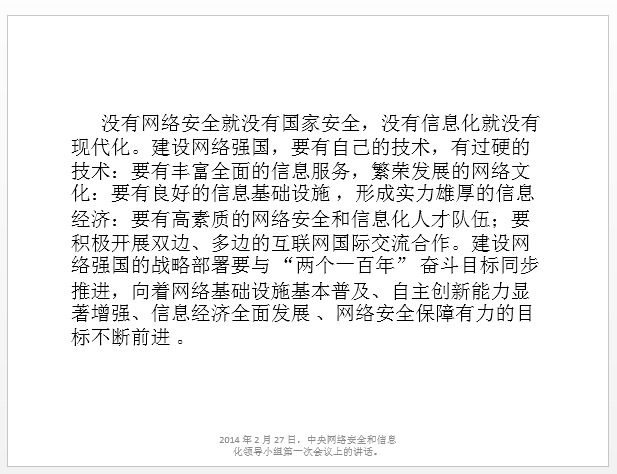
- 试题解析:【考查目的】
用 PowerPoint模板制作演示文稿并对文稿进行“动画效果” 设置等。
【要点分析】
本题要点为:PowerPoint的基本操作。
【操作的关键步骤】
(1)熟悉PowerPoint的基本操作 。
(2)应用 “开始” 菜单下的 “字体” 命令设置字体、字号等。
(3) 应用 “动画” 菜单下的 “动画” 命令进行动画设置 。
(4)应用 “插入” 菜单下的 “页脚和页眉” 命令插入页脚。
第 5 题
按照、题目要求完成后,用Access 保存功能直接存盘 。
要求:
- 用 Access 创建 “产品名称表” (内容如下表)。
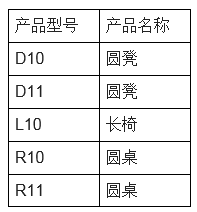
- 用 Access 创建 “产品采购表” (内容如下表)。
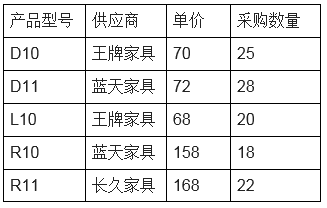
- 通过 Access 的查询功能,生成 “产品采购信息汇总表” (内容如下表)。
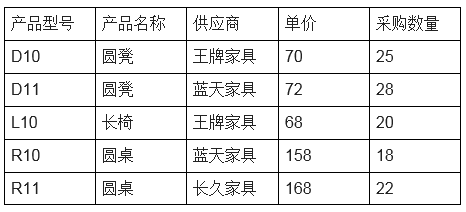
答案与解析
- 试题难度:较难
- 知识点:上机操作题>数据库Access题>Access操作题
- 试题答案:
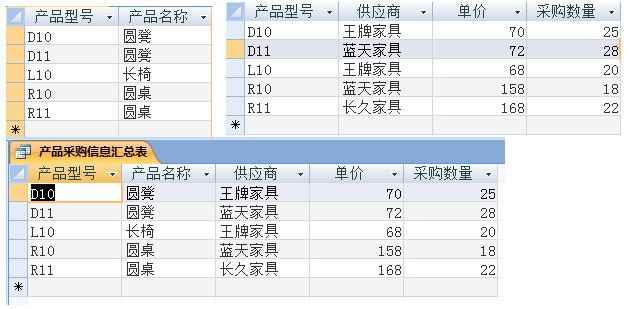
- 试题解析:【考查目的】
用 Access 创建表、汇总表和用主键建立关系查询的方法 。
【要点分析】
本题要点为 :在 “产品名称表”、“产品采购表” 的基础上生成 “产品采购信息汇总表”。
【操作的关键步骤】
(1 ) 分别建立 “产品名称表”、“产品采购表”。并选择产品型号为主键 。
( 2) 选择 “数据库工具” 菜单下的 “关系” 命令,在弹出的 “显示表” 对话框中, 把 “产品名称表”、“产品采购表” 通过 “添加” 按钮加到 “关系” 表中。
(3) 通过编号建立表间联系 ,选择 “产品名称表” 中的 “产品型号” 并拖动鼠标到 “产品采购表” 的产品型号,在弹出的 “编辑关系” 对话框中 ,单击 “创建” 按钮 ,建立 表间联系。
( 4) 通过 “创建” 菜单下的 “查询设计” 命令,建立 “产品名称表”、“产品采购表” 间的关系。
( 5) 通过 “设计” 菜单下的 “运行” 命令,生成 “产品采购信息汇总表”。